Foreldraeftirlit í sjálfu sér felur í sér örugga notkun og í þessu tilfelli vísar það til Yandex.Browser. Þrátt fyrir nafnið geta ekki mamma og pabbi notað foreldraeftirlit yfirleitt, fínstillt internetið á barni sínu, heldur einnig öðrum notendahópum.
Það er engin aðgerð fyrir foreldraeftirlit í Yandex.Browser sjálfum, en það er DNS stilling þar sem þú getur notað ókeypis Yandex þjónustu sem virkar á svipaðan hátt.
Virkir Yandex DNS netþjóna
Þegar þú eyðir tíma á Netinu, vinnur eða notar það í afþreyingarskyni, vilt þú í raun ekki hneykslast af ýmsu óþægilegu efni. Ég vil sérstaklega einangra barnið mitt frá þessu, sem getur verið áfram við tölvuna án eftirlits.
Yandex hefur búið til sína eigin DNS netþjóna sem bera ábyrgð á síun umferðar. Það virkar einfaldlega: þegar notandi reynir að fara á ákveðna síðu eða þegar leitarvélin reynir að birta ýmis efni (til dæmis í gegnum myndaleit) eru fyrst öll vefföng skoðuð í gagnagrunni hættulegra staða og síðan eru öll ruddaleg IP-tölur síaðar, sem skilur aðeins eftir niðurstöður.
Yandex.DNS er með nokkra stillingu. Sjálfgefið er að vafrinn starfi í grunnstillingu sem síar ekki umferð. Þú getur stillt tvær stillingar.
- Öruggar smitaðar og sviksamlegar síður eru læstar. Heimilisföng:
77.88.8.88
77.88.8.2 - Fjölskyldur - síður og auglýsingar með efni sem ekki er fyrir börn eru bannaðar. Heimilisföng:
77.88.8.7
77.88.8.3
Hér er hvernig Yandex ber saman DNS stillingar sínar:

Það er athyglisvert að ef þú notar þessa tvo stillingu geturðu stundum jafnvel aukið hraðann þar sem DNS er staðsettur í Rússlandi, CIS og Vestur-Evrópu. Hins vegar ætti ekki að búast við stöðugri og umtalsverðri aukningu á hraðanum þar sem CSN-menn gegna annarri aðgerð.
Til að gera þessa netþjóna virka þarftu að fara í stillingar leiðarinnar eða stilla tengistillingarnar í Windows.
Skref 1: Virkja DNS á Windows
Í fyrsta lagi skaltu íhuga hvernig þú slærð inn netstillingarnar á mismunandi útgáfum af Windows. Í Windows 10:
- Smelltu á „Byrja“ hægrismelltu og veldu Nettengingar.
- Veldu tengil Network and Sharing Center.
- Smelltu á hlekkinn „Local Area Connection“.



Í Windows 7:
- Opið „Byrja“ > „Stjórnborð“ > „Net og net“.
- Veldu hluta Network and Sharing Center.
- Smelltu á hlekkinn „Local Area Connection“.



Nú eru leiðbeiningarnar fyrir báðar útgáfur af Windows þær sömu.
- Gluggi með stöðu tengingarinnar opnast og smelltu á hann „Eiginleikar“.
- Veldu í nýjum glugga IP útgáfa 4 (TCP / IPv4) (ef þú ert með IPv6 skaltu velja viðeigandi hlut) og smella á „Eiginleikar“.
- Skiptu um gildi í reitinn með DNS stillingum „Notaðu eftirfarandi DNS netþjóna netföng“ og á sviði „Valinn DNS netþjónn“ sláðu inn fyrsta netfangið og inn „Aðrir DNS netþjónar“ - annað heimilisfang.
- Smelltu OK og lokaðu öllum gluggum.

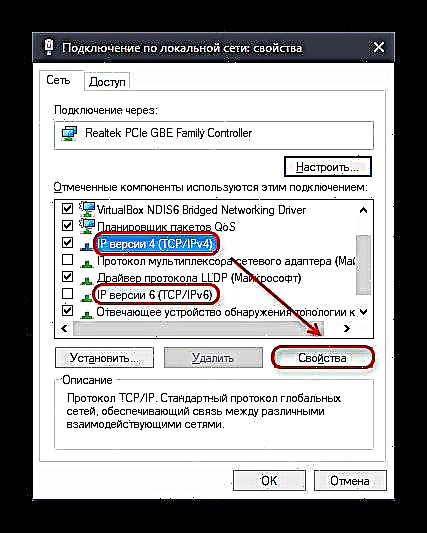

Virkir DNS á leiðinni
Þar sem notendur eru með mismunandi leið er ekki hægt að gefa eina kennslu um að virkja DNS. Þess vegna, ef þú vilt tryggja ekki aðeins tölvuna þína, heldur einnig önnur tæki sem tengjast með Wi-Fi, skaltu lesa leiðbeiningarnar um að setja upp leiðarlíkanið þitt. Þú verður að finna DNS-stillinguna og skrá handvirkt 2 DNS úr hamnum "Öruggt" hvort heldur „Fjölskylda“. Þar sem 2 DNS netföng eru venjulega stillt, þá þarftu að skrá fyrsta DNS sem aðal og það annað sem val.
Skref 2: Leitarstillingar Yandex
Til að auka öryggi þarftu að stilla viðeigandi leitarfæribreytur í stillingunum. Þetta verður að gera ef vernd er nauðsynleg, ekki aðeins gegn því að skipta yfir í óæskileg vefsíðum, heldur einnig til að útiloka að þær séu gefnar út í beiðni í leitarvél. Fylgdu þessum leiðbeiningum til að gera þetta:
- Farðu á síðuna Yandex leitarniðurstöður.
- Finnið færibreytuna Síun blaðsíða. Vanskil til „Miðlungs sía“þú ættir að skipta yfir í Fjölskylduleit.
- Ýttu á hnappinn Vista og farðu aftur til að leita.


Til að tryggja áreiðanleika mælum við með því að þú leggur fram beiðni sem þú myndir ekki vilja sjá í SERP áður en þú skiptir yfir í Fjölskyldusía og eftir að hafa breytt stillingunum.
Til að sían virki stöðugt verður að gera kleift að nota smákökur í Yandex.Browser!
Lestu meira: Hvernig á að virkja smákökur í Yandex.Browser
Að stilla vélar til að setja upp DNS
Ef þú notar nú þegar einhvern annan DNS og vilt ekki skipta honum út fyrir Yandex netþjóna geturðu notað annan þægilegan hátt - með því að breyta hýsingarskránni. Kostur þess er aukinn forgangsröð yfir allar DNS-stillingar. Til samræmis við það eru síurnar frá hýsilunum unnar fyrst og rekstur DNS netþjóna er þegar aðlagaður þeim.
Til að gera breytingar á skránni verður þú að hafa stjórnandi forréttindi fyrir reikninginn. Fylgdu leiðbeiningunum hér að neðan:
- Fylgdu slóðinni:
C: Windows System32 bílstjóri etcÞú getur afritað og límt þessa slóð á veffangastiku möppunnar og síðan smellt á „Enter“.
- Smelltu á skrána gestgjafar 2 sinnum með vinstri músarhnappi.
- Veldu af fyrirhuguðum lista Notepad og smelltu OK.
- Í lok skjalsins sem opnast, sláðu inn eftirfarandi heimilisfang:
213.180.193.56 yandex.ru - Vistaðu stillingarnar á venjulegan hátt - Skrá > „Vista“.

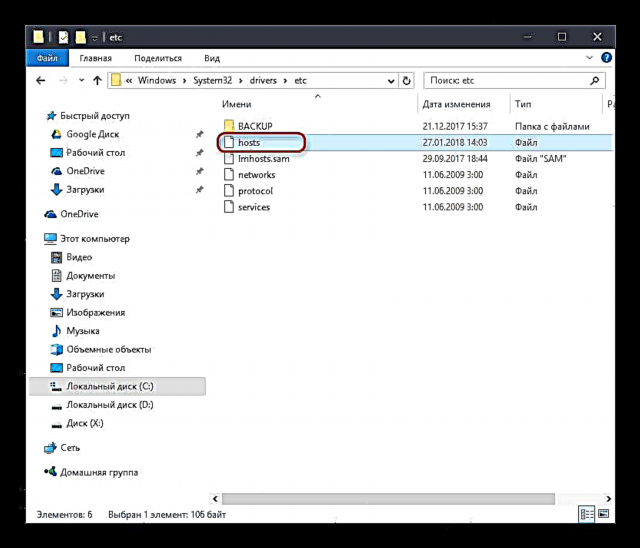



Þessi IP er ábyrgur fyrir rekstri Yandex með virkt Fjölskylduleit.
Skref 3: þrífa vafrann
Í sumum tilvikum gætirðu og aðrir notendur fundið jafnvel óviðeigandi efni, jafnvel eftir að það hefur verið lokað. Þetta er vegna þess að leitarniðurstöður og ákveðin vefsvæði gætu komist í skyndiminni vafra og smákökur til að flýta fyrir endurteknum aðgangi. Allt sem þú þarft að gera í þessu tilfelli er að hreinsa vafra tímabundinna skráa. Þetta ferli var talið af okkur fyrr í öðrum greinum.
Nánari upplýsingar:
Hvernig á að hreinsa smákökur í Yandex.Browser
Hvernig á að fjarlægja skyndiminni í Yandex.Browser
Eftir að þú hefur hreinsað vafrann skaltu athuga hvernig leitin virkar.
Önnur efni okkar um netöryggisstjórnun geta hjálpað þér:
Lestu einnig:
Foreldraeftirlit í Windows 10
Forrit til að hindra síður
Með þessum hætti er hægt að gera foreldraeftirlit kleift í vafranum og losa sig við 18+ flokkaefni, svo og margar hættur á internetinu. Vinsamlegast hafðu í huga að í sjaldgæfum tilfellum er ekki víst að Yandex sé síað ósæmilegt efni vegna villna. Verktaki ráðleggur í slíkum tilvikum að kvarta yfir vinnu sía í tækniþjónustu.











